Comment réparer une erreur de serveur interne WordPress (10 façons)
Publié: 2021-12-08Si vous êtes un utilisateur régulier d'Internet, vous avez probablement déjà rencontré une erreur de serveur interne. C'est de loin l'une des erreurs les plus courantes dans WordPress. Lorsqu'un site génère soudainement une erreur de serveur interne, cela peut laisser une mauvaise impression à vos téléspectateurs.
Si vous êtes propriétaire d'un site Web, cela peut être un problème sérieux. Si vous laissez vos visiteurs sans surveillance avec une erreur de serveur interne, vous devrez supporter le risque de perdre des clients potentiels.
Il est donc important de tout savoir sur une erreur de serveur interne et sur la façon de la corriger. Essayons d'abord de comprendre ce qu'est une erreur interne du serveur.
Table des matières
- Qu'est-ce qu'une erreur interne du serveur ?
- Sauvegarde de votre site WordPress
- Façons de corriger l'erreur du serveur interne WordPress
- Méthode 1 : activer le débogage
- Méthode 2 : Vérifiez si votre tableau de bord WordPress fonctionne
- Méthode 3 : Désactivez tous vos plugins
- Méthode 3 : Basculer vers le thème par défaut
- Méthode 4 : Augmentez la limite de mémoire PHP de votre site
- Méthode 5 : Déboguer les problèmes .htaccess
- Méthode 6 : réinstaller WordPress
- Méthode 7 : Vérifiez vos problèmes de version PHP
- Méthode 8 : télécharger de nouvelles versions des fichiers principaux
- Méthode 9 : vérifier les autorisations de fichier
- Méthode 10 : Contactez votre fournisseur de services d'hébergement
- FAQ (Foire Aux Questions)
- Pourquoi une erreur de serveur interne se produit-elle ?
- Pouvez-vous corriger une erreur de serveur interne ?
- Conclusion
Qu'est-ce qu'une erreur interne du serveur ?
L'erreur interne du serveur est sans aucun doute le type d'erreur le plus ennuyeux et le plus courant. Ennuyeux, car cette erreur n'est pas spécifique - ce qui signifie qu'ils ne fournissent aucune information aux utilisateurs ou même aux développeurs.
Puisque vous n'avez aucune information sur la source de l'erreur, c'est assez frustrant et déroutant.
En termes simples, une erreur de serveur interne se produit lorsqu'un serveur ne parvient pas à comprendre le problème réel. Cela est souvent causé par certaines fonctions des plugins/thèmes WordPress, la limite de mémoire PHP et les fichiers .htaccess corrompus.
Lorsque vous rencontrez une telle erreur, vous devez suivre quelques étapes. C'est plus comme un processus d'essai où vous essayez différentes façons de trouver des solutions.
Étant donné que de telles erreurs sont assez fréquentes dans WordPress, il est toujours judicieux de sauvegarder votre site Web. Voici comment procéder :
Sauvegarde de votre site WordPress
En tant que propriétaire de site Web, il est toujours bon de sauvegarder votre site Web pour empêcher vos données - à la fois la base de données et les fichiers de votre site Web. Dans le marché concurrentiel d'aujourd'hui, la plupart des fournisseurs d'hébergement ont tendance à offrir des installations de sauvegarde et de restauration.
Ainsi, chaque fois que vous choisissez un fournisseur d'hébergement pour votre site Web WordPress, assurez-vous que le plan comprend des installations de sauvegarde et de restauration.
Même ainsi, les choses ne fonctionnent pas toujours en votre faveur. Nous vous recommandons donc fortement de sauvegarder votre site Web manuellement. Il existe plusieurs façons de le faire.
Vérifions-les :
Sauvegarder votre site Web à l'aide de cPanel
Cette méthode vous donne un contrôle complet de votre site Web WordPress, vous permettant de créer facilement des sauvegardes. Vous pouvez stocker les fichiers de votre site Web à plusieurs endroits, y compris Google Drive, Dropbox, le disque dur, etc. pour assurer une sauvegarde complète.
Sauvegarder votre site Web à l'aide de SFTP
L'un des moyens les plus simples de sauvegarder les fichiers de votre site Web dans cette méthode consiste à utiliser un gestionnaire de fichiers populaire - FileZilla . Vous pouvez simplement télécharger et installer le gestionnaire de fichiers et vous connecter à l'application.
Une fois connecté, sélectionnez tous les fichiers que vous souhaitez sauvegarder, cliquez avec le bouton droit de la souris et choisissez "Télécharger les éléments sélectionnés". Une fois tous les fichiers téléchargés, assurez-vous de les enregistrer dans un emplacement sécurisé.
Sauvegarder votre site Web via phpMyAdmin
Cette méthode est principalement utilisée pour sauvegarder votre base de données plutôt que les fichiers de votre site Web. Tout d'abord, connectez-vous à votre phpMyAdmin et cliquez sur l'onglet "Bases de données".
Une fois dans l'onglet « Bases de données », sélectionnez tous les fichiers que vous souhaitez sauvegarder et cliquez sur le bouton « Exporter » . Après cela, choisissez votre méthode d'exportation préférée et définissez "Format" sur SQL.
Enfin, appuyez sur le bouton "Go" et stockez les fichiers téléchargés dans un emplacement approprié.
Si vous souhaitez apprendre en détail comment sauvegarder votre site Web étape par étape avec démonstration. Nous avons un guide à ce sujet. Veuillez le vérifier si vous le souhaitez.
Maintenant que vous avez appris à sauvegarder les fichiers et les bases de données de votre site Web, il est temps de savoir comment corriger l'erreur de serveur interne de WordPress.
Allons-y !
Façons de corriger l'erreur du serveur interne WordPress
Voici quelques étapes que vous pouvez suivre pour corriger l'erreur de serveur interne sur votre site Web.
Méthode 1 : activer le débogage
Une fois que vous avez rencontré une erreur de serveur interne, la première chose à faire est d'essayer de donner un sens à l'erreur. L'erreur peut simplement être une erreur dans le code de votre site. Pour trouver d'où vient l'erreur, vous devez d'abord rechercher wp-config.php.
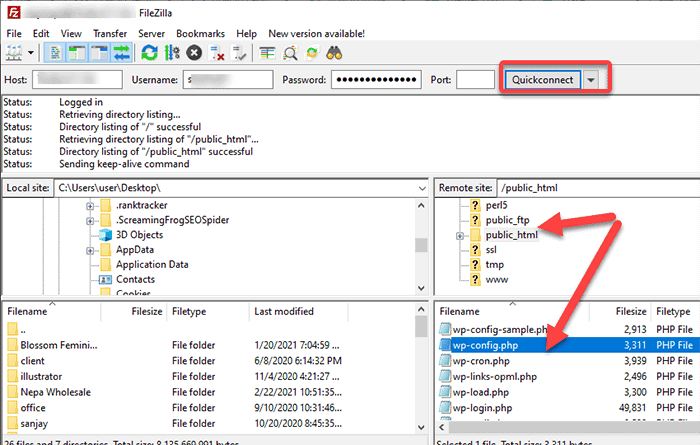
Téléchargez le fichier wp-config.php à partir du répertoire racine de votre site Web. Ensuite, ouvrez le fichier téléchargé à l'aide d'un éditeur de texte et recherchez WP_DEBUG. Si vous trouvez cette ligne de code, remplacez « false » par « true » et téléchargez à nouveau le fichier sur le serveur.
Au cas où vous ne le trouveriez pas, ajoutez le code suivant à la fin du texte juste au-dessus de la ligne qui dit « /* C'est tout, arrêtez d'éditer ! Bon blog. */" :
define( "WP_DEBUG", true );Maintenant, essayez de recharger votre site Web. Vous pouvez voir un message "erreur fatale" pointant vers une ligne de code spécifique dans un fichier particulier. Cela réduit votre problème en vous indiquant exactement où se trouve l'erreur.
Note : N'oubliez pas de changer la valeur WP_DEBUG en false une fois que vous avez tout terminé. Sinon, par défaut, WordPress affiche des messages de débogage sur l'ensemble de votre site qui pourraient être risqués et déroutants pour vos visiteurs.
Méthode 2 : Vérifiez si votre tableau de bord WordPress fonctionne
Chaque fois que vous rencontrez une erreur de serveur interne, vérifiez si votre tableau de bord WordPress est toujours en cours de chargement. Pour cela, vous devez accéder à votre backend.
Visitez http://yoursite.com/wp-admin/ pour accéder à votre tableau de bord d'administration. Si la page se charge facilement et que vous pouvez accéder à votre tableau de bord WordPress backend, vous pouvez être sûr que le problème vient soit du thème, soit du plugin.
Méthode 3 : Désactivez tous vos plugins
Une autre raison pour laquelle votre site Web peut rencontrer une erreur de serveur interne est due à la défaillance de vos plugins WordPress. Pour tester si l'erreur vient des plugins, la première chose à faire est de désactiver tous vos plugins.
La désactivation de vos plugins n'entraînera aucune perte de données ou du plugin. Si votre tableau de bord WordPress se charge parfaitement, vous pouvez désactiver tous vos plugins d'un coup en procédant comme suit :
- Accédez à Plugins dans le tableau de bord WordPress.
- Cochez la case pour sélectionner tous les plugins.
- Sélectionnez Désactiver dans le menu déroulant.
- Cliquez sur appliquer.
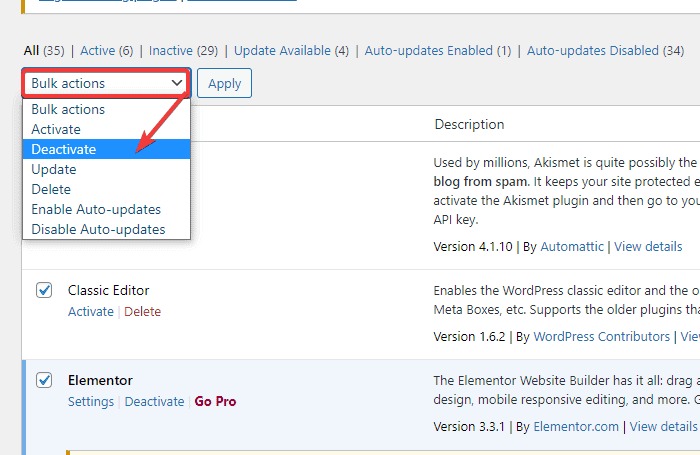
Si votre tableau de bord ne fonctionne pas, vous pouvez également les désactiver via FTP. Voici comment procéder :
- Connectez-vous au serveur du site WordPress via FTP.
- Accédez au dossier wp-content .
- Remplacez le dossier des plugins par plugins-deactivated.
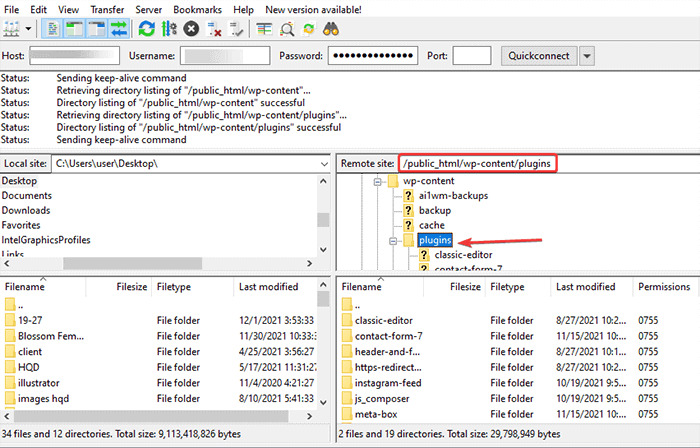
Si vous êtes certain que l'erreur provient de plugins, vous devriez commencer à rechercher le plugin particulier responsable de l'erreur.
Pour cela, commencez à réactiver les plugins un par un. Continuez également à rechercher l'erreur interne du serveur et vous trouverez le coupable.
Une fois que vous l'avez trouvé, désactivez le plugin et appelez immédiatement l'assistance. Ou, vous pouvez opter pour un plugin alternatif car il en existe des centaines.
Si vous utilisez FTP, n'oubliez pas de renommer le dossier en plugins avant de réactiver les plugins.
Méthode 3 : Basculer vers le thème par défaut
Si vous avez fini de vérifier vos plugins et que vous ne savez toujours pas d'où vient l'erreur, il est maintenant temps de vérifier votre thème WordPress. Vous pouvez commencer par passer au thème WordPress par défaut.
Nous recommandons le thème par défaut Twenty Twenty-One. Il existe également des versions antérieures.
Si votre tableau de bord est toujours accessible, allez dans Apparence -> Thèmes , c'est là que vous trouverez l'option par défaut. Si vous ne trouvez pas le thème par défaut, vous pouvez le télécharger depuis WordPress.org.
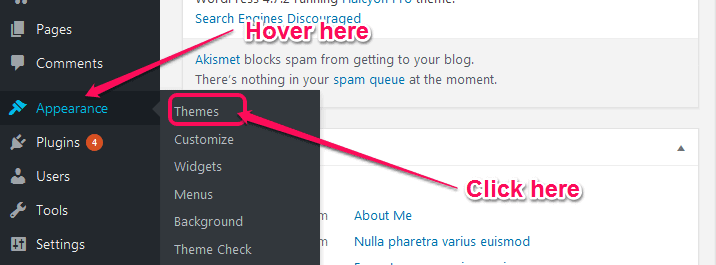
Vous pouvez même passer au thème par défaut via FTP si votre tableau de bord n'est pas accessible. Suivez les étapes ci-dessous :
- Connectez-vous au serveur du site WordPress via FTP.
- Allez dans le dossier wp-content/themes .
- Téléchargez le thème par défaut (Twenty Twenty-One préféré) sur WordPress.org et téléchargez le dossier du thème après avoir extrait le fichier du thème.
- Renommez également le dossier de thème actuel en [nom-du-thème] - désactivé .
- Une fois que vous avez désactivé votre thème actuel, WordPress revient automatiquement au thème par défaut.
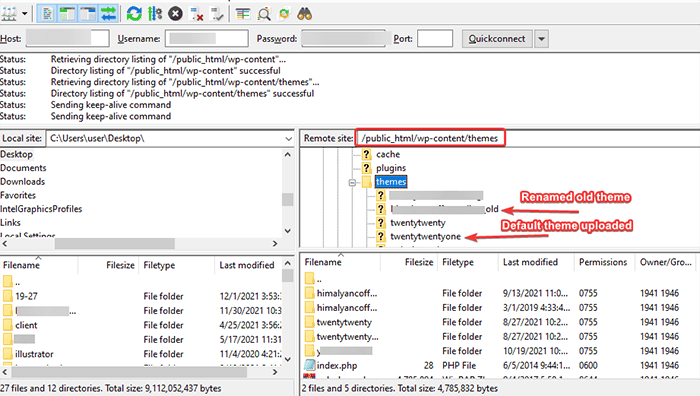
Si le passage au thème par défaut fonctionne pour vous, il est bien évident que l'erreur vient du thème. Si vous utilisez un thème d'un développeur WordPress, vous devez immédiatement l'informer du problème et demander de l'aide.

Remarque : Avant d'opter pour d'autres options, assurez-vous de vérifier toutes les possibilités d'erreur.
Méthode 4 : Augmentez la limite de mémoire PHP de votre site
Parfois, votre site WordPress peut générer une erreur de serveur interne lorsque votre site Web dépasse la limite de mémoire. Cela se produit généralement lorsque vous avez un thème ou un plugin mal codé.
En règle générale, votre serveur de site Web dispose d'une quantité de mémoire définie et vous ne pouvez pas augmenter votre limite de mémoire au-delà. En plus de choisir un autre service d'hébergement, il existe plusieurs façons d'augmenter la limite de mémoire de votre site Web. Voici comment:
- fichier wp-config.php
Connectez-vous à votre serveur via FTP. Ouvrez et modifiez le fichier wp-config.php et ajoutez l'extrait de code suivant sous la ligne qui dit, /* C'est tout, arrêtez de modifier ! Bon blog. */ :
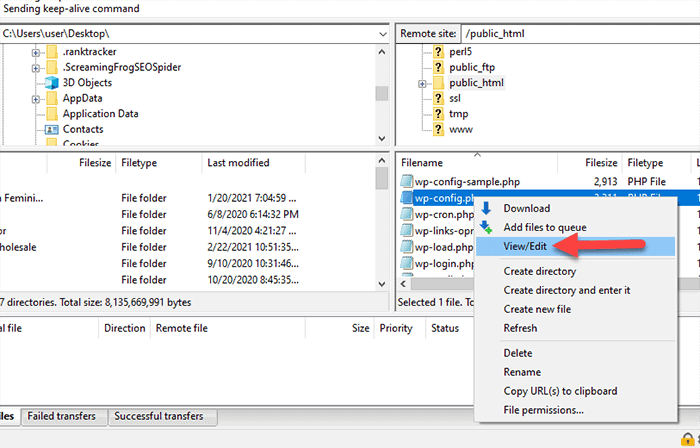
define('WP_MEMORY_LIMIT', '256M');- Fichier PHP.ini
Pour augmenter la limite de mémoire de votre site Web à l'aide de cette méthode, recherchez le fichier PHP.ini dans le dossier wp-admin. Vous devez ensuite ouvrir et modifier le fichier. Recherchez la ligne qui dit, memory_limit = [number]M, changez maintenant le nombre en 256. Votre code devrait maintenant ressembler à memory_limit = 256M .
- fichier .htaccess
Connectez-vous à votre serveur via FTP et recherchez et modifiez le fichier .htaccess. Maintenant, ajoutez la ligne suivante :
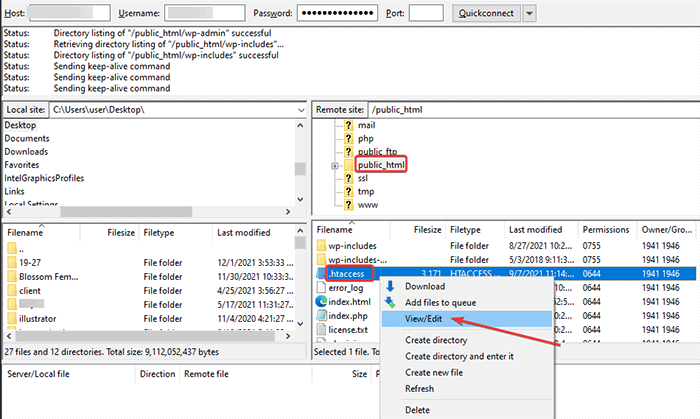
php_value memory_limit 256MOutre les méthodes répertoriées ci-dessus, vous devez contacter votre fournisseur de services d'hébergement pour augmenter la limite de mémoire de votre site Web.
Méthode 5 : Déboguer les problèmes .htaccess
Si votre fournisseur d'hébergement utilise le serveur Apache, vous trouverez le fichier .htaccess dans le répertoire racine de votre site Web. C'est le fichier de configuration qui vous permet d'activer les fonctionnalités avancées.
WordPress utilise ce fichier pour gérer les permaliens de votre site Web, configurer les redirections, modifier la taille de téléchargement et bien plus encore.
Même une erreur mineure telle qu'un espace manquant ou une faute de frappe peut provoquer une erreur interne et planter votre site Web. Pour vérifier si le fichier .htaccess contient des erreurs, recherchez le fichier .htaccess dans le répertoire racine de votre site Web. Téléchargez le fichier et sauvegardez-le en l'enregistrant sur votre ordinateur.
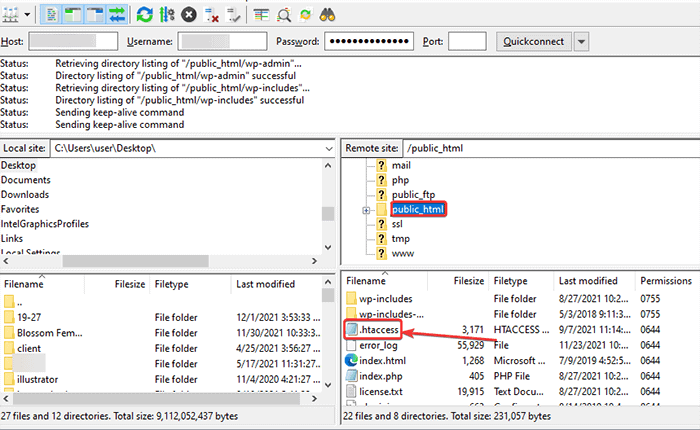
Une fois que vous avez votre sauvegarde, supprimez la copie du fichier .htaccess sur votre serveur. Maintenant, essayez de charger votre site Web. Si votre site Web commence à fonctionner, vous pouvez être sûr que l'erreur provient du fichier .htaccess.
Pour corriger l'erreur, accédez à Paramètres > Permaliens et cliquez sur Enregistrer . Cela force WordPress à générer un nouveau fichier .htaccess si vous n'avez pas de fichier . règles htaccess . Si vous avez des règles personnalisées, parcourez le fichier .htaccess ligne par ligne et voyez quand votre site tombe en panne.
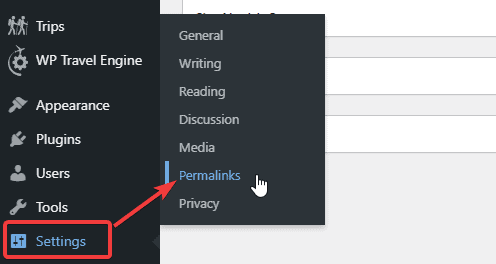
Lorsque vous arrivez à la ligne à l'origine de l'erreur, recherchez attentivement les fautes de frappe ou les erreurs de syntaxe. Si vous ne trouvez pas de telles fautes de frappe, vous pouvez supprimer toute la ligne à l'origine de l'erreur. Vous pouvez également demander de l'aide dans les forums d'assistance.
Méthode 6 : réinstaller WordPress
Parfois, vos fichiers principaux de WordPress peuvent être corrompus en raison de circonstances imprévisibles. Quelque chose s'est peut-être mal passé pendant que votre serveur copiait les fichiers requis. Dans de tels cas, le téléchargement à nouveau des fichiers principaux de WordPress peut vous éviter d'avoir à trouver le bogue.
Pour réinstaller les fichiers principaux de WordPress, suivez les étapes ci-dessous :
- Téléchargez une nouvelle copie pour WordPress à partir de WordPress.org.
- Extrayez le fichier ZIP.
- Assurez-vous de supprimer le dossier wp-content et le fichier wp-config-sample.php. Supprimez également le fichier wp-config.php.
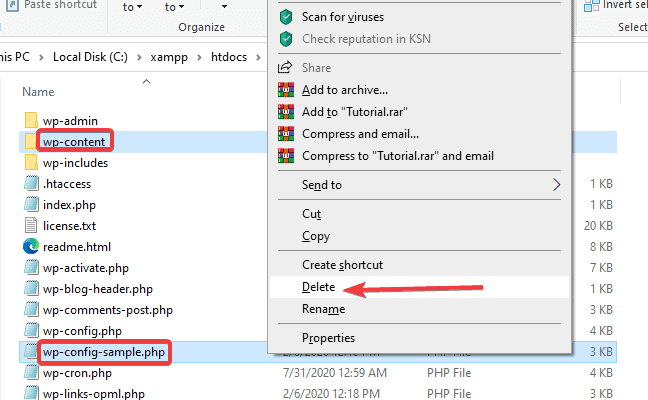
- Maintenant, connectez votre hôte via FTP.
- Téléchargez le reste des dossiers et fichiers dans le dossier racine de votre site Web.
- Sélectionnez l'option pour écraser tous les fichiers lorsque vous voyez une option d'invite.
Méthode 7 : Vérifiez vos problèmes de version PHP
Bien que les anciennes versions de PHP ne provoquent généralement pas l'erreur interne du serveur, il est toujours judicieux de vérifier la version de PHP sur laquelle vous travaillez. Vous pouvez vérifier votre version de PHP auprès de votre fournisseur de services d'hébergement.
De nombreuses anciennes versions populaires de PHP ne reçoivent plus de mises à jour et sont souvent obsolètes. Assurez-vous que la version que vous utilisez est au moins PHP 7.3 ou supérieure.
Vous pouvez vérifier la version PHP en cours d'exécution sur votre site en exécutant le code PHP.
- Commencez par ouvrir un éditeur de texte ou de code — Bloc-notes ou TextEdit.
- Entrez le code suivant dans l'éditeur.
<?php echo 'Current PHP version: ' . phpversion(); ?>- Une fois que vous avez entré le code, enregistrez le fichier en cliquant sur "Fichier" > "Enregistrer sous". Assurez-vous d'enregistrer l'ajout de l'extension .PHP lors de l'enregistrement du fichier.
- Maintenant, vous obtiendrez votre version actuelle de PHP.
Méthode 8 : télécharger de nouvelles versions des fichiers principaux
Une autre option populaire pour corriger une erreur de serveur interne consiste à télécharger à nouveau de nouvelles versions des fichiers principaux de WordPress. Cela inclut des dossiers tels que wp-admin et wp-include .
Ne vous inquiétez pas de manquer ou de perdre quoi que ce soit lors du nouveau téléchargement des fichiers principaux. Au lieu de cela, il vous aidera à récupérer d'un fichier corrompu et à résoudre votre problème.
Pour télécharger de nouvelles versions des fichiers de base, vous devez d'abord télécharger WordPress à partir de WordPress.org. Puis,
- Extrayez le dossier zip que vous venez de télécharger.
- Maintenant, connectez-vous à votre site Web via votre client FTP.
- Accédez au répertoire racine.
- Dans une autre fenêtre, ouvrez le fichier WordPress que vous avez téléchargé précédemment.
- Copiez les dossiers wp-includes et wp-admin et téléchargez-les sur votre serveur.
- Vous verrez une option d'invite pour écraser les dossiers existants. Sélectionnez Remplacer.
- Vos fichiers de base sont maintenant mis à jour avec de nouvelles versions fraîches.
Vérifiez et voyez si votre erreur de serveur interne existe toujours. Si l'erreur provient des fichiers principaux, vous verrez maintenant que votre site Web se charge correctement.
Méthode 9 : vérifier les autorisations de fichier
Il est rare qu'une erreur de serveur interne se produise en raison des autorisations de fichier. Cependant, cela vaut toujours la peine de vérifier. Vérifiez vos fichiers et dossiers dans le répertoire WordPress de votre site Web via un client FTP. Il doit être réglé sur 755 ou 644.
La définition des autorisations sur autre chose entraîne des erreurs, y compris 500 erreurs de serveur internes.
Méthode 10 : Contactez votre fournisseur de services d'hébergement
Si rien ne fonctionne et que le problème semble être rare, la meilleure option est de contacter votre fournisseur de services d'hébergement. Non seulement ils vous aident à résoudre les problèmes de serveur, mais ils peuvent également vous aider à vérifier vos autorisations de fichiers et d'autres sources.
Si vous êtes propriétaire d'un site WordPress, il existe de nombreuses options recommandées par WordPress. Voici quelques-uns des meilleurs hébergeurs du marché :
- BlueHost
- Hébergeur
- SiteGround
- Hébergement A2
- DreamHost
Si vous souhaitez entrer dans des détails spécifiques pour choisir le meilleur fournisseur d'hébergement pour votre site Web, consultez ce guide - 10 Meilleur fournisseur d'hébergement WordPress de 2022.
FAQ (Foire Aux Questions)
Pourquoi une erreur de serveur interne se produit-elle ?
En termes simples, une erreur interne se produit lorsque votre serveur rencontre quelque chose d'inhabituel et ne peut pas terminer la demande.
Pouvez-vous corriger une erreur de serveur interne ?
Si vous suivez les instructions et les étapes mentionnées dans cet article, vous pouvez facilement corriger une erreur de serveur interne sur votre site Web. Il n'est pas nécessaire d'engager un expert pour corriger l'erreur interne du serveur. Cependant, vous pouvez toujours obtenir de l'aide auprès des forums et de vos hébergeurs si vous en avez besoin.
Conclusion
Si votre site Web vous dérange constamment, vous et vos visiteurs, avec une erreur de serveur interne, essayez ces méthodes énumérées ci-dessus pour corriger l'erreur. L'un d'entre eux corrigera sûrement l'erreur de serveur interne de votre site Web. Essayez ces méthodes une par une pour trouver la bonne approche pour vous.
N'oubliez pas non plus de partager votre expérience avec nous dans la section des commentaires ci-dessous.
